多くのTikTokユーザーが、「公開したいと思うTikTokの下書きをどうして編集できないのだろうか」と問い合わせたり、たずねられたりすることがあります。それはよくある話であって、良い解決策を見つけることができないだけのことなのです。ここでは、TikTok下書きの編集仕方を身につけるため三つの方法を紹介します。
パート1:TikTok下書きを直接編集する方法
一般的に、TikTokの下書きを直接編集するには、これから説明する2つの方法があります。
- 1.下書きを見つけ、公開する前に下書きの記載内容を編集します。
- 2.最初に動画を投稿し、それを携帯電話にダウンロードしてから、TikTokへの動画をアップロードして直接編集します。
この2つの方法について、以下に大まかに説明しましょう。
方法1:投稿前にTikTokの下書きを直接編集する方法
TikTokの下書きを直接編集できるようになる前に、まずTikTokの動画を作成または録画し、下書きとして保存します。その後で、最初の方法を使い、TikTokで下書きを編集する方法による操作を投稿前に進めていくことになります。投稿前にTikTokで直接下書きを編集することを成功させるには、TikTokで下書きを見つけます。
ステップ1:以下の手順で、TikTokの下書きを探します。
-
1
TikTokアプリを開く。
-
2
右下の「Me」をタップします。
-

-
3
投稿した内容の脇にある「下書き」ボタンをタップします。
-
4
下書きのビデオをタップして「下書き」を選択/検索します。
-

ステップ2:以下の手順に従って、TikTokで下書きを編集します:
-
1
ステップ1で「下書き」を検索/選択した後に、投稿前に下書きを編集するオプションが表示されます。
-
2
説明内容を追加した後で、左上のコーナーにある「戻る矢印」をクリックすると、編集画面が再度表示されます。
-
3
下書きでその他希望する内容に変更を行い、「次へ」をタップしてください。
-
4
ご希望のタイムラインに合わせて動画の下書きを設定し、「次へ」をタップしてください。
-
5
必要に応じてキャプションを編集または追加します。
-
6
プライバシー設定を「公開」または「友人のみ」に設定し、「投稿」をタップします。
デメリット:
この方法は、以前に追加した下書きの編集(キャプション、テキスト、効果、音楽など)には使えません。
方法2:ダウンロードによるTikTokの下書き動画を編集する方法
他の方法を使ってTikTokの下書きを編集することはできますか? はい、できます。TikTokの下書きを端末にダウンロードして編集し、TikTok上のコピー削除の操作に進むことができます。次に、ダウンロードしたコピーをアップロードし、新しいキャプション、新しいBGMやエフェクトを追加します。ダウンロードによるTikTokの下書き動画を編集するためには、次の手順を取ります。
ステップ01TikTokを開き、右下の「Me」ボタンをタップして、編集したい下書き動画を選択します。その後、直接公開します。

ステップ02公開した下書き動画をクリックします。動画の右下にある3つの点をタップすると、オプションメニューが表示されます。
ステップ03ポップアップ・メニューの左下にあるダウンロードボタンを選択すると、動画がお使いの端末にダウンロードされます。
ステップ04ダウンロードした後、もう一度3つの点をタップし、右へスクロールして「削除」をタップします。
ステップ05追加ボタン(+)を当て、新規録画ではなく、録画ボタンの横にある「アップロード」ボタンをタップしてください。
ステップ06ダウンロードした動画を選択し、右下の「次へ」をタップして、投稿やキャプションの追加などの指示に従います。
ステップ07「次へ」をクリックし、「投稿」をクリックします。
デメリット:
1.これもまた、以前の下書きに追加された音楽、効果、キャプションの編集をサポートしていません。
2.複雑であること。
パート2:公式外製ツールを使ってTikTok下書き動画を編集する方法
説明の中のこのパートでは、HitPaw Edimakorと呼ばれる公式外製ツールを使ったTikTokの下書き動画を編集の仕方について触れておきましょう。HitPaw Edimakorは、高品質のTikTok動画を編集し、制作するために利用できるアプリで、TikTokよりはるかに多くの動画編集を行うことができます。WindowsとmacOSの両方のシステムで利用可能です。また、HD、YouTube、DVDなどの動画を制作することもできます。HitPawVideo Editorを利用して、TikTokの下書き動画を編集するには、次のステップを踏んでください。
メリット:
1.トリミング、テキスト/フィルター/トランジション/ステッカーの追加、速度/背景の変更など、すべての編集はここで簡単に行えます。
2.4K動画を無料でエクスポート
3.無料ですべてのビデオおよびオーディオエフェクトの利用
4.広告なし、ウィルスなし
5.無制限のトラックと正確なタイムラインを提供
HitPaw Edimakorを使って、TikTokのドラフト動画を編集するには、以下の手順を踏んでください。
ステップ01まだこのアプリを持っていない場合は、「ダウンロード」ボタンをクリックして、デスクトップにインストールしてください。
ステップ02TikTokに下書き動画を投稿し、パート1の方法2の手順で、端末にダウンロードします。
ステップ03ダウンロードした動画を編集するには、HitPaw Edimakorを開き、必要な機能を選択します。これで動画、音声、および画像を編集することができます。トランジション、フィルター、ステッカー、テキスト、または音楽などを好きなように追加できます。さらに詳しいことについては、ガイドを参照できます。

ステップ04すべての編集作業が終了したら、右上の「エクスポート」のボタンをクリックして動画を保存してください。4K動画として保存し、TikTok用に使用することを選択することができます。

TikTok動画に関するFAQ
1.TikTokの下書きはどこにありますか?
TikTokの下書きを見つけるには、以下の手順で行います:
- TikTokアプリを開く。
- アプリの右下にある「Me」(プロフィール・アイコン)をタップしてください (保存された下書きは、動画リストの一番上に表示されます)
- 「下書き 」ボタンをタップし、編集、投稿、または削除したい下書きを選択します。
2.TikTokで下書きを編集できないのはなぜですか?
TikTokの下書きを編集するには、次のことを終了しておくことが必要です:
- TikTokで動画を作成し、下書きとして保存します。
- TikTokの下書きのある場所を確認します。
- TikTokの下書きを再編集して、投稿します。
3.TikTokで下書きを削除する方法は?
TikTok上で下書きを削除するには、以下の手順に従います:
- TikTokの下書きのある場所を確認します。
- 画面最上部の「選択」をタップし、削除したい下書きを選択します。
- 「下書きの削除」をタップします。
まとめ
TikTokで下書きの編集ができますか? はい、上記の3つの方法を利用してTikTokの下書きを編集することができます。当社は、HitPaw Edimakorのご利用をおすすめします。操作が簡単で、より多くの機能を備えており、高品質で見栄えのする動画を作成できるからなのです。
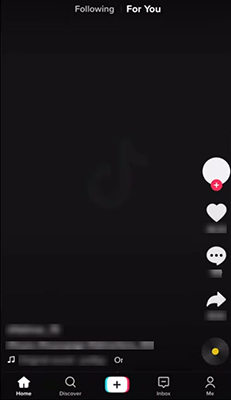



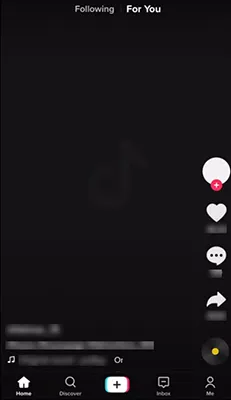




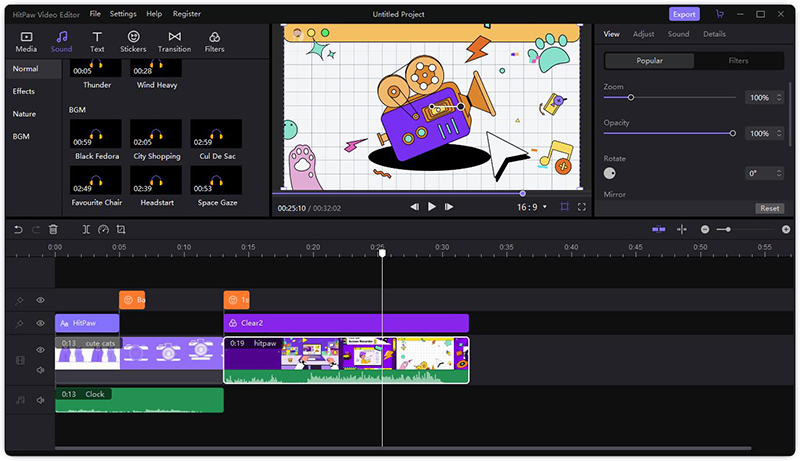
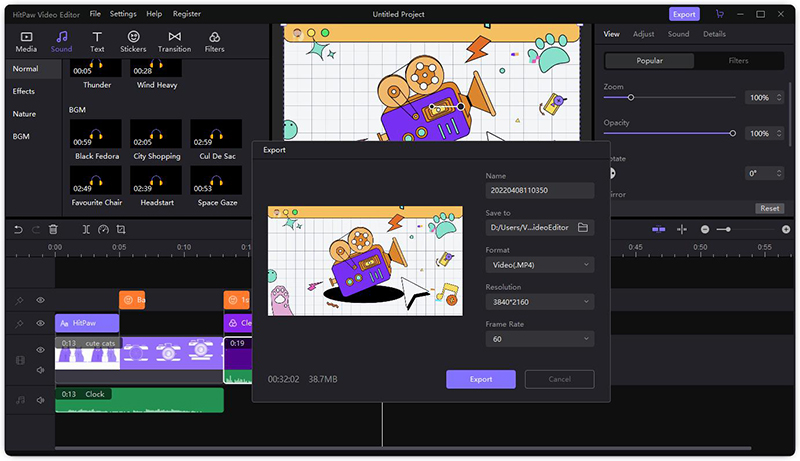


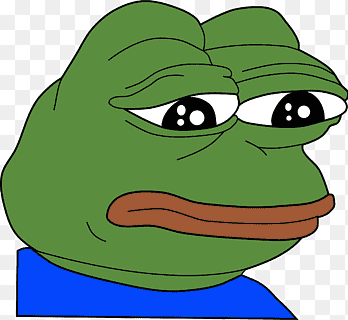

ご感想を聞かせてください。
コメントを書く
製品また記事に関するコメントを書きましょう。